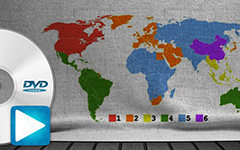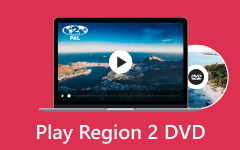Mac ve Windows'ta Bölge 2 DVD'sini Kopyalamak için En İyi 2 Yaklaşım
Bölge 2 DVD'sini cihazınızda oynatmak istiyor ancak desteklenmiyor mu? O zaman en iyi çözüm, olağanüstü bir yazılım kullanarak kopyalamaktır. Şans eseri, gönderi, takip edebileceğiniz Bölge 2 DVD'lerini kopyalamak için eksiksiz yöntemler sunacak. Peki, ne bekliyorsun? Gönderiyi kontrol edin ve nasıl yapılacağını öğrenin Bölge 2 DVD'lerini kopyala etkin bir şekilde.
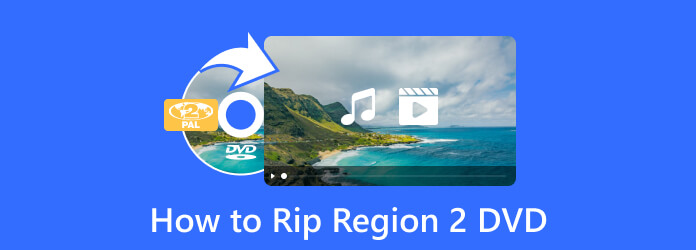
Bölüm 1. Bölge 2 DVD'sini Kopyalamanın Etkili Yolu
Bölge 2 DVD'sini kopyalamak için şu kişinin yardımına ihtiyacınız olacak: Tipard DVD Ripper. Piyasada bulabileceğiniz en iyi kopyalama yazılımlarından biridir. Bölge 2 DVD'si dahil programdaki her DVD'yi kopyalayabilirsiniz. Kopyalama işlemi hızlıdır, bu da tüm kullanıcılar için uygundur. Ayrıca, DVD'nizi çeşitli biçimlerde kopyalayabilirsiniz. MP4, MOV, AVI, FLV ve daha fazlasını içerir. Ayrıca, Bölge 2 DVD'sini kopyaladıktan sonra tüm içeriğini, alt yazısını, ses parçasını, menüsünü, bölümleri ve daha fazlasını saklayabilir. Bu programda keyfini çıkarabileceğiniz başka bir şey de mükemmel arayüzü. Düzeni, acemiler için uygun olan basittir. Dolayısıyla, Bölge 2 DVD'nizi kopyalamak istiyorsanız, Tipard DVD Ripper'ı kullanın.
Ana Özellikler
- • Mac ve Windows'tan Erişilebilir.
- • Videoları geliştirmek için daha fazla özellik sağlar.
- • MOV, AVI, FLV, MP500, MKV, WMV ve daha fazlası gibi 4'den fazla formatı destekler.
Videonuz hakkında daha fazlasını yapmak istiyorsanız, Tipard DVD Ripper en iyi araçtır. Bölge 2 DVD'lerini Mac ve Windows'ta kopyalamak istiyorsanız, aşağıdaki adımı kullanın.
1. Adımİlk ve en önemli adım indirmektir Tipard DVD Ripper bilgisayarınızda. basın İndir aşağıdaki düğme. Ardından, yükleme işlemine geçin.
Not: Bir sonraki prosedüre geçmeden önce, Bölge 2 DVD'nizin diskinize takılı olduğundan emin olun.
2. AdımAna arayüzden şunu seçin: Sökücü Menü. Ardından, DVD yükle seçeneği veya Artı işareti. Dosya klasörü ekranda göründüğünde, kopyalamak istediğiniz Bölge 2 DVD'sini seçin. Bundan sonra, tıklayın Açılış düğmesine basın.
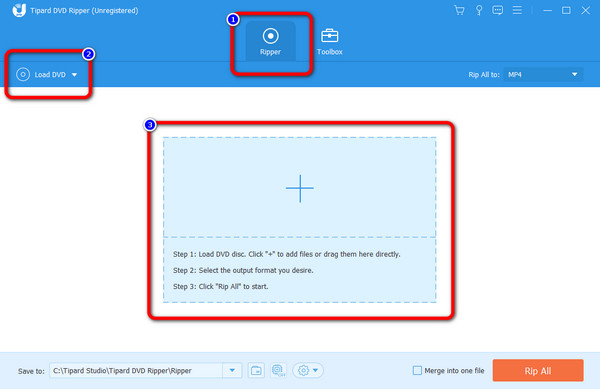
3. AdımTıkla Tümünü Kopyala arayüzün sağ tarafındaki seçeneğe. Ardından, ekranda çeşitli formatlar görünecektir. İstediğiniz formatı ve video kalitesini seçin. İşiniz bittiğinde simgesine tıklayarak kopyalama işlemine geçebilirsiniz. Tümünü Kopyala düğme. Bundan sonra şunları da yapabilirsiniz: DVD'yi USB'ye kopyalayın yedek olarak kullanın ve kolayca paylaşın.
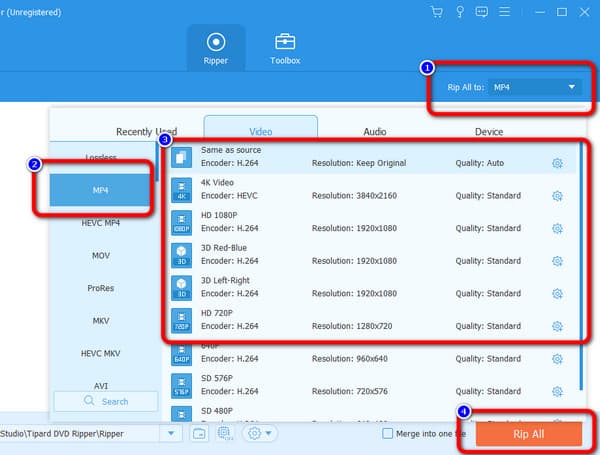
Kısım 2. Bölge 2 DVD'sini El Freni Üzerinden Kopyalama
Bilgisayarınızdaki Bölge 2 DVD'lerini dönüştürmek için başka bir etkili araç arıyorsanız, El Freni'ni kullanın. DVD'leri kopyalamaktan bahsederken güvenebileceğiniz çevrimdışı yazılımlardan biridir. Bunun nedeni, El Freni'nin DVD'ler de dahil olmak üzere çeşitli dosyaları destekleyebilmesidir. Ayrıca El Freni, son prosedürden önce videonuzu iyileştirmek için ihtiyacınız olan tüm işlevleri sağlayabilir. Kopyalama işlemi sırasında ihtiyacınız olan daha fazla işlevi kullanabilirsiniz. Kaliteyi, video kodlayıcıyı, kare hızını ve diğer parametreleri değiştirmek için Video seçeneğine gidebilirsiniz. Bununla, videonuzu geliştirilmiş versiyona sahip olabilirsiniz.
Ancak, El Freni kullanırken bilmeniz gereken bazı dezavantajlar vardır. Bölge 2 DVD'sini libdvdcss adlı programı kullanarak kopyalamak için başka bir üçüncü kişi uygulaması yüklemeniz gerekir. El Freni'nin kopyalamak istediğiniz DVD'yi okumasını sağlar. Bu nedenle, bilgisayarınızda yalnızca El Freni varsa, Bölge 2 DVD'nizi kopyalamanız hala imkansızdır. Bu nedenle, kopyalama için El Freni kullanırken libdvdcss'yi dikkate almak önemlidir. Ayrıca, programın ana arayüzü çok eski. Kullanıcının gözünde o kadar akılda kalıcı değil. Ayrıca, bazı işlevlerinin görüntülenmesi kolay değildir. Bunu akılda tutarak, programı kullanırken yardım almanız önerilir. El freni ayrıca sınırlı bir çıktı biçimini de destekler. Yalnızca MKV, MP4 ve WebM formatlarındaki dosyaları kopyalamanıza izin verir. Dosyaları FLV, MOV, AVI ve daha fazlası gibi diğer biçimlere kopyalamak istiyorsanız, Handbrake size yardımcı olamaz. El Freni hakkında size daha fazla fikir vermek için aşağıdaki temel özelliklerine bakın. Bundan sonra, size nasıl yapılacağına dair bir yöntem vereceğiz. Bölge 2 DVD'sini El Freni ile kopyalayın.
Ana Özellikler
- • Program, Windows ve Mac işletim sistemlerinde kullanılabilir.
- • Kullanıcıların videonun kare hızını, kalitesini, kodlayıcısını ve diğer parametreleri değiştirmesine olanak tanır.
- • Kullanıcıların kopyalama işlemine geçmeden önce videoyu görmelerini sağlayan bir Önizleme işlevi sunar.
1. Adımİndir El freni Windows veya Mac bilgisayarlarınızda. İndirme işlemini tamamladıktan sonra yazılımı yükleyin. Ardından, cihazınızda başlatın ve ana arayüzün açılmasını bekleyin.
Not: Programı başlatmadan önce libdvdcss dosyasını indirdiğinizden emin olun. El Freni'nin Bölge 2 DVD'lerini okumasına yardımcı olur.
2. AdımAna arayüz zaten ekranda olduğunda, fileto düğme. Ardından, bilgisayar klasörü görünür. Bölge 2 DVD'sini seçin ve Açılış seçenek. Bu şekilde, dosya programın arayüzüne yüklenecektir.
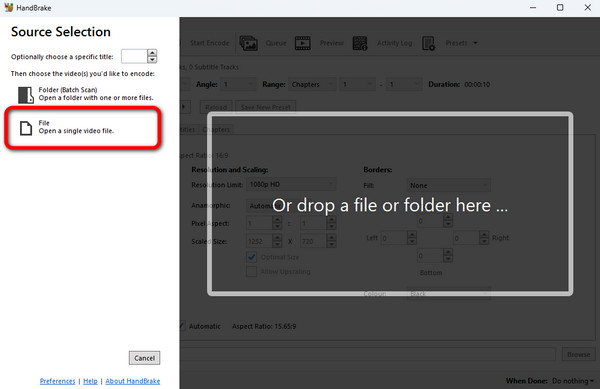
3. AdımBundan sonra şuraya gidin: Özet bölüm ve tıklayın oluşturulan seçenek. Ardından, video için istediğiniz çıktı biçimini seçebilirsiniz. Biçimi seçtikten sonra, Araştır Son çıktıyı kaydetmek istediğiniz bir hedef dosya seçme seçeneği.
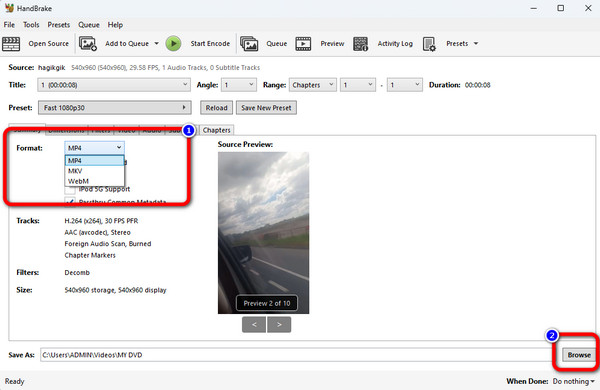
4. AdımSon ve son prosedür için tıklayın Encode'u başlat üst arabirimdeki düğme. Sonra yırtma işlemi başlayacak. Birkaç dakika sonra, kopyalanan dosyanızı atanan hedef dosyadan açabilirsiniz.
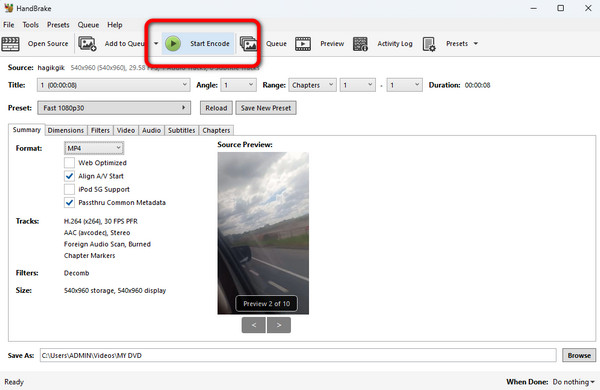
Bölüm 3. Bölge 2 DVD'sinin Nasıl Kopyalanacağı Hakkında SSS
1. Bölge 2 DVD'sini 1'e nasıl dönüştürebilirim?
- Bölge 2 DVD'lerini fiziksel bir diskte Bölge 1'e dönüştürmek mümkün değildir. Bölge 2 DVD'nizi bölgesiz bir ortama kopyalamak en iyi yoldur. Eğer öyleyse, kullan Tipard DVD Ripper. Programa eriştiğinizde, Bölge 2 DVD'sini bilgisayarınızdan yükleyebilirsiniz. Daha sonra, dosya için istediğiniz formatı seçmek için Tümünü Kopyala seçeneğine gidin. Tümünü Kopyala düğmesine tıklayarak Bölge 2 DVD'sini kopyalayabilirsiniz.
2. Farklı bir bölgeden bir DVD'yi nasıl kopyalarım?
- Bazı DVD'ler bölgesel sorunlar nedeniyle oynatılmıyor. Yani, bu sorunu çözmek için, gibi bir çevrimdışı program indirmelisiniz. Tipard DVD Ripper. Programın yardımıyla farklı bir bölgeden DVD kopyalayabilirsiniz. Birincisi, programı yüklemektir. Ardından, Ripper seçeneğine gidin ve kopyalamak istediğiniz DVD'yi ekleyin. Ardından, istediğiniz biçimi seçin ve kopyalama işlemine başlayın.
3. MakeMKV, Bölge 2 DVD'lerini kopyalayabilir mi?
- Evet. Bölge 2 DVD'lerini MakeMKV yardımıyla kopyalayabilirsiniz. Ancak size yanlış bölge hatası verebileceği zamanlar vardır. Ayrıca, MakeMKV'de kullanabileceğiniz sınırlı çıktı ön ayarları vardır. Bu nedenle, Bölge 2 DVD'lerini kopyalamak için daha fazla sıkıştırma ve dönüştürme işlemlerinden geçmelisiniz.
Sonuç
Bölge 2 DVD'sini Kopyalama farklı platformlarda oynamak için en iyi çözümdür. Neyse ki, makale size bir Bölge 2 DVD'sini nasıl kopyalayacağınız konusunda en etkili yolu öğretti. Ancak, El Freni programı kullanılırken yalnızca sınırlı biçimleri destekler. Ayrıca eski bir arayüze sahiptir ve bu da kullanıcılar için işleri karmaşık hale getirir. Bu nedenle, kullanıcı dostu bir arayüze sahip çeşitli formatları destekleyen bir program istiyorsanız, Tipard DVD Ripper. MOV, AVI, FLV, MP500, WMV ve daha fazlası gibi 4'den fazla formatı destekleyebilir.